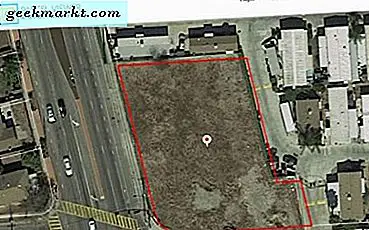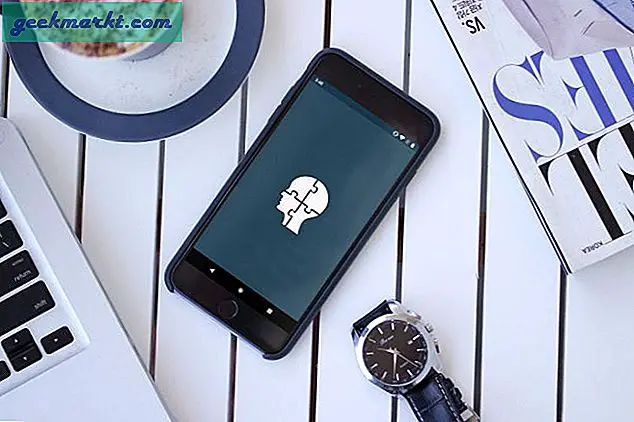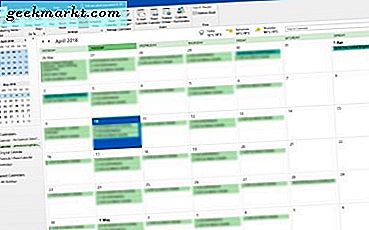For ti år siden lancerede Apple den første generation af iPhone, et produkt, der revolutionerer næsten alle aspekter af vores liv. Fra at finde en dato til at ringe til en førerhus og bestilte levering til deling af fotos, ændrede iPhone (og efterfølgende Android-enheder) den verdensomspændende markedsplads, transformerede kommunikation, underholdning, sociale relationer og endda transport. Og selvfølgelig er en af de mest interessante begreber, der ændres af udviklingen af smartphone, hvordan vi lytter til musik. I 2000'erne reddede Apple enkeltvis musikindustrien med lanceringen af iPod og iTunes Store, en markedsplads, der var så nem at bruge, at det hjalp afskrække brugere helt væk fra piratkopiering helt. Med 2010s og ubiquity af smartphone blev det imidlertid indlysende, at måden vi lyttede til musik ikke var helt færdig med at udvikle sig. Selvom Spotify eksisterede i nogen tid, før de endelig ankom til USA i 2011, blev evnen til at streame enhver sang i verden gratis med annoncer hurtigt en nødvendighed for folk rundt om i landet.
Hurtig frem til 2017, og det er klart, at streaming af musik er fremtiden. Mens Apple, Google og Amazon alle stadig tilbyder traditionelle digitale musikbutikker, tilbyder alle tre virksomheder også aktivt abonnementstjenester til deres kunder. Spotify har over 140 millioner brugere verden over, og andre streamingtjenester som Tidal, Pandora og YouTube tilbyder alle brugere en nem måde at få adgang til musik, enten via en abonnementsservice eller gratis med annoncer og begrænsninger. Og mens mange brugere vælger de gratis planer, der tilbydes af Spotify eller via streaming musik på YouTube og Soundcloud (begge har deres egne respektive betalte tjenester med ekstra funktioner), betaler 30 millioner mennesker alene i USA for øjeblikket et musikabonnement service.
Uanset om du er i den betalte lejr i det gratis land, er der høj sandsynlighed for, at downloadning af musik lokalt til din telefon eller computer stadig er noget, du ville have interesse i at gøre. Metoder til at downloade, optage eller cache musik til din computer afhænger virkelig af hvilken tjeneste du bruger til at lytte til musik, og det vil ofte være sandsynligt, at du får lovlige problemer, afhængigt af hvilken tjeneste du bruger. Når det er sagt, har du taget musik til personlig brug siden du har optaget mixtapes fra radioudsendelser, og hvis du søger at gøre en lignende ting med dagens musiklandskab i dag, kan du måske springe gennem et par smuthuller for at få der.
En note om lovlighed
Som altid repræsenterer de tjenester og metoder, der er anført på denne artikel, i bedste fald et lovligt gråt område og i værste fald en åbenlyst tilsidesættelse af ophavsretlige love i USA eller andre steder rundt om i verden. Som altid opfordrer vi ikke til eller godkender ulovlig adfærd, herunder indfangning eller optagelse af musik fra streamingtjenester og bør ikke holdes ansvarlig for eventuelle negative konsekvenser, der hidrører fra brugen af tjenester, applikationer eller metoder, der er angivet på dette liste. Se dit lands egen holdning til ophavsret samt vilkårene for brug for hver streaming musik tjeneste, du støder på online for at få flere oplysninger.
Musikstrømning: Downloading med en abonnement
Når du leder efter at downloade musik fra en abonnementstjeneste, skal du først overveje, om den valgte tjeneste har mulighed for at downloade eller cache musik offline, enten gratis eller via selve appen eller via en ekstern downloader. Denne funktion er typisk paraded af tjenesten i stedet for skjult væk, så det skal være indlysende, at tjenesten gør det muligt at lagre musik offline. Når det er sagt, hvis du endnu ikke har bestemt dig for en nuværende streaming-tjeneste, der skal bruges på din enhed, skal du ikke understrege det. Her er en hurtig afrunding af, hvad der tilbydes til download af musik af hver tjeneste, arrangeret i ingen bestemt rækkefølge.
Spotify
Spotify adskiller sig fra markedet ved at være den eneste abonnementsservice til rådighed for forbrugere, der tilfældigvis tilbyder en gratis plan for alle deres brugere. Den gratis version af Spotify på skrivebordet virker præcis, hvordan den betalte version fungerer, om end med annoncering. På mobil er tingene meget mere begrænsede, med en shuffle-only adgang, begrænset springer per time, og selvfølgelig bryder den samme annonce, at desktopbrugere er blevet vant til at håndtere. Mens inkluderingen af en gratis mobilplan er fremragende, vil du miste evnen til at lytte til musik, hvis din enhed går i offline-tilstand, da kun Spotify Premium-abonnenter kan downloade musik til deres enheder.
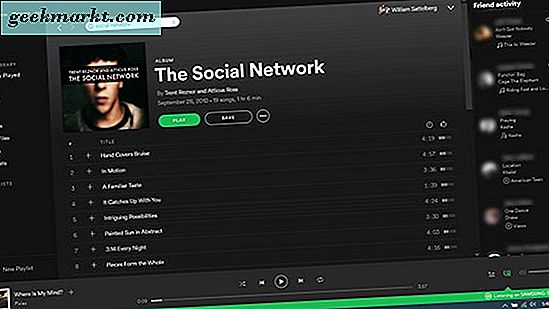
Hvis du beslutter dig for at gøre hoppet til Spotify Premium, kan du straks downloade en sang, en afspilningsliste eller et album til din computer eller din smartphone, hvilket gør det nemt at tage din musik på farten, hvor dit liv tager dig. Spotify har en række tilbud til rådighed for brugere, selvom standardprisen for tjenesten er din normale $ 9, 99 pr. Måned, vi har set opkrævet af de fleste andre streamingtjenester. Studerende med en fungerende .edu-adresse kan få adgang til en meget billigere $ 4, 99 pr. Måned aftale, selvom denne aftale udløber efter 48 måneder eller når din emailadresse ikke længere bliver anerkendt som en aktiv elevtjeneste. Samlet set er Spotify en solid aftale, hvis du er i stand til at betale betalingen hver måned for at downloade din musik, men det er ikke muligt for alle brugere.
Apple Music, Google Play Musik, Amazon Music Unlimited og Tidal
Det kan måske være fjollet at samle så mange forskellige musikabonnementstjenester sammen, men for det meste arbejder alle ovenstående ydelser næsten ensartet med hinanden med samme grundprisplan og mangel på en gratis model. Apple Music, Google Play Musik, Amazon Music Unlimited og Tidal opkræver alle baser $ 9, 99 pr. Måned for deres service, ligesom Spotify. Der er nogle tilbud tilgængelige, afhængigt af hvilken plan du vælger at abonnere på. Amazon Music Unlimited koster kun $ 7, 99 pr. Måned for eksisterende Amazon Prime-medlemmer, og både Apple Music og Tidal tilbyder den samme $ 4, 99 aftale for studerende på college med en ordentlig college email adresse. Tidevandet har selvfølgelig en Hi-Fi-plan, der koster 19, 99 dollar pr. Måned, og selvom Googles prisfastsættelse er ret standard, tilbyder deres $ 9, 99-plan også alle fordelene ved YouTube Red og YouTube Music uden ekstra omkostninger.

Hver af disse tjenester giver dig mulighed for at gemme en sang fra deres tjeneste til din telefon, når du er et betalende medlem, typisk ved forskellige bithastigheder afhængigt af dine kvalitetsindstillinger i hver app. Tidevandet vil naturligvis lade dig downloade versioner af dine streams af høj kvalitet, men du skal tilmelde dig, at deres Hi-Fi plan skal gøre det. Det største problem med at være afhængig af disse tjenester til downloadet eller cache-musik er, i modsætning til Spotify, markedet for hver af disse tjenester (med Apple Music den oplagte undtagelse) ikke lige så krævende som Spotify. Så mens alarmklokke apps eksisterer for Spotify, finder du ikke et program, der kan plugge ind, sige Tidal eller Amazon Music Unlimited.
Pandora
Du har sikkert flyttet væk fra at bruge Pandora siden fremkomsten af Spotify og Apple Music, så det er meget muligt, at du ikke er bekendt med Pandoras nye musik service. Mens Pandora stadig tilbyder den nøjagtige samme annonce-understøttede radiostationstjeneste, som brugerne har oplevet helt fra begyndelsen (sammen med planen om $ 4, 99 pr. Måned at fjerne annoncer fra dine yndlingsstationer), har de for nylig tilføjet en Spotify-lignende abonnementsmodel til $ 9, 99 pr. Måned, som giver dig alle Pandoras radiostationstjenester uden annoncer plus evnen til at gemme sange og album til dit bibliotek. Ligesom andre streamingtjenester vil Pandora lade dig downloade musik til din telefon til offline lytning, men din musik kan ikke forlade Pandora-appen. Der er heller ikke nogen desktop-applikation, så det er ikke muligt at gemme musik til din computer. Samlet set er Pandoras platform ikke forfærdelig, men det kan føles som et mig-for-produkt i verden af giganter som Spotify og Apple Music, og de fleste brugere kan være bedre med nogen af disse platforme.

SoundCloud og YouTube
Både SoundCloud og YouTube repræsenterer en anden udbredelse af streaming af musik, hvor begge tjenester fokuserer på brugeroploadet musik primært. SoundCloud er især en tjeneste, der giver brugerne mulighed for at være vært for deres egne musik eller podcasts, uanset om det er remixer, originale musik eller B-sider fra etablerede kunstnere. Der er en masse utroligt musik på SoundCloud, og tjenesten bruges af alle fra underjordiske musikproducenter til nuværende stjerner som Post Malone og Cardi B, som begge har musik på forsiden af tjenesten som i denne skrivning. Desværre betyder SoundClouds frie distributionsmodel, at deres virksomhed har gennemgået en stor økonomisk kontrol som for sent. SoundCloud tilbyder en premium service, der hedder SoundCloud Go og Go +, som giver adgang til millioner af spor i sin tjeneste med offline, cachelagret lytning og ingen annoncer. Planerne er dog noget rod, og det er uklart, hvorfor man ville betale $ 9, 99 for Go +, når Spotify tilbyder langt mere almindelige spor til samme pris. Af og til vil du opdage, at mindre SoundCloud-uploadere er vært for downloadbare versioner af deres musik via deres BandCamp eller andre tjenester, men det er langt mere sandsynligt, at du bliver nødt til at stole på at abonnere for at få adgang til hele deres bibliotek.

YouTubes musikscene stammer primært fra en kombination af Vevo-uploadede musikvideoer fra big-name stjerner af alle genrer og af mindre titler og remixer. Før opstarten af Spotify var YouTube vejen for studerende og unge, der ikke var villige til at slippe rigtige penge på et produkt for nemt at betale for deres abonnementer. Selvom det måske er mindre sandt end før, er der stadig masser af musik på YouTube til din lytteoplevelse - så meget, faktisk, at YouTube har et dedikeret musikprogram til både iOS og Android, som giver dig mulighed for at cache sange, afspille musikvideoer og singler, og skifte mellem video- og lydformater, samtidig med at der opbygges brugerdefinerede afspilningslister. Begge apps er gratis med annoncer, men for virkelig at udnytte mulighederne for standard YouTube og YouTube Music, skal du have en YouTube Red-konto. YouTube Red tilbyder offline downloads til både YouTube-videoer og musik via YouTube Music-kontoen, sammen med annoncefjernelser, Rød eksklusive shows og baggrunds play for enhver video på tjenesten. Det er lidt dyrt på $ 9, 99, men den gode nyhed er, at enhver Google Play Music-abonnent også bliver rød inkluderet gratis med deres abonnement på $ 10 pr. Måned (og omvendt for alle, der abonnerer på YouTube Red). Google har virkelig bygget en rodet streaming plan med håb om, at begge disse muligheder vil blive konsolideret til en app, men for nu er det godt, at de i det mindste er inkluderet under en plan.
Download og optage musik uden abonnement
Uanset om du simpelthen ikke har fundet nok penge til at købe en fuldmåneds abonnement på Spotify eller Apple Music, eller hvis du ønsker at downloade en bestemt kopi af en sang ud af en onlinetjeneste for at bruge det individuelt, kan det være irriterende at prøve og find en lokal kopi af en sang, når du er vant til at bruge en musik service. Du kan ikke tage en sang fra Spotify eller Apple Music og bruge den omkring andre programmer, hvilket kan være ret skuffende, når du forsøger at bruge forskellige musikafspillere på din telefon eller forsøger at indstille en alarm på din enhed.
Med det sagt er der to forskellige måder at downloade eller optage musik fra disse apps, uanset om du har et abonnement. Den første metode virker i høj grad for SoundCloud og YouTube, og er afhængig af at bruge onlinekonverteringssteder til at oversætte filerne til downloadbart indhold. Den anden metode vil fungere for enhver musik streaming service, og selvom det ikke er den mest bekvemme opsparingsmetode, er det nemt at følge igennem uden nogen form for risiko for at bruge skyggefulde tredjepartsprogrammer til at gemme musik fra Spotify. Lad os tage et kig på hver af disse metoder.
SoundCloud og YouTube
På alle konti er de nemmeste streaming platforme til at downloade musik fra SoundCloud og YouTube. Vi har allerede påpeget, at nogle brugere fra begge hjemmesider er vært for download links i beskrivelserne af deres sange, især hvis kunstneren eller bandet er uafhængigt, men du vil måske også overveje et antal eksterne download-tjenester til begge disse apps. Online konvertering sites hjælper dig med at downloade fra både SoundCloud og YouTube, og mens disse websteder generelt ses ned ved hver af deres respektive tjenester. Faktisk er et af de mest populære websteder for dette, Youtube-MP3.org, for nylig lukket dørene efter at være blevet sagsøgt af musiketiketter. Der er stadig mange muligheder for at downloade musik fra både SoundCloud og YouTube, herunder:

- OnlineVideoConverter: Dette er et af vores yndlingswebsteder til at konvertere YouTube-videoer til MP3-filer eller et andet format. Det er for det meste plug-and-play, så enkelt som at vælge din foretrukne filtype, når du har indsat dit link, og venter på, at tjenesten vender tilbage med en downloadbar fil. Selv om det virker sammen med YouTube, understøtter det ikke SoundCloud-filer.
- Lyt til YouTube: Et andet konverteringsværktøj til YouTube-videoer, dette er lidt mere forenklet end OnlineVideoConverter, men med samme grundlæggende forudsætning. Det ser også ud til at arbejde sammen med SoundCloud, selvom vi fik fejlmeddelelser, hver gang vi forsøgte at downloade en fil fra SoundCloud.
- SCDownloader: Vi har brugt dette websted før download af filer fra SoundCloud, og teoretisk set er det lige så let som at indsætte et link og trykke på konverter. Når det er sagt, har vi i testningen af appen til denne artikel modtaget flere meddelelser om "Internal Server Error", der gør det vanskeligt at anbefale denne til alle brugere.
- 9SoundCloudDownloader: Ikke helt det bedste navn, vi nogensinde har set, men i vores test fungerede 9SCD uden fejl. Filer, der downloades hurtigt, og selvom filnavnet kun er flere bogstaver og tal strengt sammen, var de downloads, vi modtog, af høj kvalitet og lød godt.

Spotify, Apple Music og andre lignende streamingtjenester
En hurtig Google-søgning online giver dig alle mulige tips og tricks-videoer, der viser dig, hvordan du bruger eksterne applikationer til at downloade indhold fra Spotify. Tredjeparts apps som Spotydl bruges til at lade dig downloade dine spillelister og kunstnere som MP3'er til din computer, men disse apps er blevet lukket ned i årevis, efterfulgt af Spotifys juridiske team og truet med retlige handlinger. Selvom der stadig er aktiv udvikling på disse apps, har Spotify og andre streamingtjenester forsøgt at lukke hullerne i deres software, som nogensinde har tilladt deres produkt at blive brugt på denne måde. Dette giver mening - hvis deres brugere konstant stjæler musik, spotify, apple, google og andre ikke vil være i stand til at gøre forretninger med rekordlederne for at være vært for deres musik, og både virksomhederne og slutbrugerne vil lide som følge heraf .
Men vær sikker på: der er en løsning. For at udføre de trin, der er angivet nedenfor, skal du bruge en Windows 10-pc, og du skal downloade en kopi af Audacity, hvis du ikke allerede har det. Hvis du ikke er bekendt med Audacity, er det et open source lydredigeringsprogram, der bruges af skabere over hele verden som et gratis alternativ til Adobe Audition. Hvis du foretrækker et andet lydredigeringssystem (ligesom Adobe Audition), skal du bare sørge for, at applikationen understøtter Windows WASAPI. Hvis du ikke er bekendt med det begreb, skal du ikke bekymre dig om det. Bare tag fat i Audacity-ligesom vi sagde, det er gratis-og fortsæt på trinene nedenfor. Metoden, vi skal levere, blev testet ved hjælp af Spotify v.1.0.60.492.gbb40dab8 samt den uofficielle Google Play Music Desktop Player-applikation, men den skal fungere for de fleste musikstrømmetjenester som en nem måde at få adgang til lokalt baserede musikfiler af dine yndlingssange. Lad os komme igang.

Når du har downloadet og installeret Audacity, skal du sørge for at både den og den streaming service, du har valgt, er klar til at gå (i vores eksempler i denne vejledning bruger vi Spotify, men igen, så længe din musikudbyder ikke har ' t implementeret en form for anti-optagelse DRM for at forhindre denne metode i at virke, bør du være god til at gå med den service, du selv har valgt). Det første, vi skal gøre, er at dykke ind i vores Audacity-optagelsespræferencer for at sikre, at Audacity optager afspilning fra den rigtige enhed. Hvis din computer har en mikrofon på den, vil den sandsynligvis forsøge at optage fra den pågældende enhed først; det vil vi ikke have. I stedet skal du klikke på rullemenuen nederst til venstre for menulinjen inde i Audacity. Du bør se flere muligheder vises; klik på "Windows WASAPI." Dette gør det muligt for Audacity at optage direkte fra computerens lydkort. Uanset hvad lyden bliver udgivet af din pc, vil Audacity hente og optage til fremtidig afspilning. Du vil også gerne sørge for, at din mikrofon er indstillet til loopback, ikke til enhedens indbyggede eller eksterne mikrofon.
Når du har indstillet din optageenhed til Windows WASAPI, er du færdig med installationen, og du er klar til at optage. Det er så nemt. Hvis du vil teste hvordan din optagelse lyder, skal du trykke på "Optag" i Audacity og tvinge din computer til at støj, enten gennem din browser eller ved at aktivere en systemlyd på din enhed. Du kan derefter stoppe optagelsen og afspille den igen. Det skal høre næsten identisk med den originale lyd du hørte på din pc.

Okay, nu for de gode ting: Slå post i Audacity (sørg for først at slette tidligere optagekanaler fra dit Audacity-projekt) og start med at afspille en sang, et album, en playliste eller noget andet fra Spotify. Lad din sang spille hele vejen igennem, og stop derefter afspilningen og stop din optagelse inde i Audacity. Du kan afspille din optagelse igen for at teste lydkvaliteten af optagelsen på din computer, men vær sikker på, at det i vores test lød som den originale version til vores ganske vist ikke-audiophiliac ører.
Det er selvfølgelig ikke en perfekt metode, så lad os kontakte elefanten i rummet: Ja, det er lidt besværligt, hvis du søger at downloade hele dit bibliotek af Spotify sange. For det er du bedre at se på en lang række alternative metoder, herunder at finde hostede versioner af dit yndlingsalbum online og bruge de ovenfor beskrevne YouTube- og SoundCloud-metoder. Men for hurtig download af sange, album og endda afspilningslister hænger denne metode tilbage til at optage sange fra radioen til en mixtape. Lydene lyder for det meste godt, og vi kunne gemme sangene som lokale filer med en ret høj bitrate (128 kbps er ikke audiophile kvalitet, men det er heller ikke forfærdeligt). Det kan naturligvis være ret ubelejligt at bruge din computer som en optageenhed til dit Spotify-bibliotek, især da du ikke kan slå computeren i mens denne optagelse sker, men det er simpelthen den bedste måde at tage afspilning fra musikapps på og til gem disse filer direkte til din computer uden at betale et gebyr for at gøre det.

Der var et par små problemer vi bemærkede. For det første vil lyden springe ret i begyndelsen af optagelsen i cirka et halvt sekund. For at omgå denne fejl skal du sørge for at give dig selv nok optagelsestid foran sangen (vi forsøgte omkring fem sekunder af stilhed og problemet gik væk). Audacity kan hjælpe dig med at redigere ud denne tomme stilhed senere, så der er ikke behov for at skynde starten af en sang. Da Audacity er et open-source program, kræver det også, at alle søger at eksportere til MP3 for at downloade et plugin fra deres hjemmeside. Hvis dette lyder som for meget arbejde, vil standardfilformatet (WAV) sammen med andre filformater som AAC fungere fint med de fleste musikafspillere og apps på din telefon. Endelig, og måske vigtigst, stemmer lyden af din sang direkte med lydstyrken på din computer, da Audacity optager en direkte kopi af computerens afspilning. Det betyder, at du vil se dit lydniveau i Windows 10. Du kan ikke lade din computer være slukket, og du bør prøve at indstille dit Windows-lydniveau på et solidt mellemniveau, inden du begynder optagelsen. Som en løsning skal du prøve at tilslutte eksterne højttalere til din computer og justere det pågældende lydniveau lokalt eller slukke for deres højttalere. Alt hvad der betyder noget er lydstyrken i Windows.

En sidste bemærkning: Audacity henter ikke bare din musikapp, men hele din computers grænseflade. Systemmeddelelser, lydanmodninger og alle andre videoer, spil og støj vil blive hentet i din optagelse. Den nemmeste måde at lave en solid optagelse på er at bruge den eksterne højttalertilpasning, der er angivet ovenfor, og lad optagelsen ske om natten med en lang afspilningsliste. Du bliver nødt til at redigere hvert enkelt spor - som ja, det tager tid og dedikation - men det er nok den bedste måde at downloade musik fra Spotify eller andre musiktjenester uden at risikere din sikkerhed eller din juridiske sikkerhed.
***
Optagelse af streaming-tjenester som Spotify, Google Music og Pandora er ikke let. Du skal typisk betale for muligheden for at downloade dine yndlingssange til din telefon eller computer, og selvom du ikke får normale MP3-versioner af disse filer. I stedet er du ofte fast med at skulle håndtere cachelagrede versioner af dine yndlingsspiltelister og albums, der ikke kan forlade det program, du betaler for. Vil du bruge din yndlingssang som din ringetone eller sangen til din vækkeur? Det er ikke muligt, selv som betalende medlem for de fleste af disse tjenester.
Heldigvis kan vi ved hjælp af de samme metoder, der bruges i årtier til at lave mixtapes og optage sange fra radioen, få fat i vores yndlingssange fra en computers lydkort til afspilning online. Det kan virke som en mærkelig eller irriterende løsning, især da du skal optage hver sang uafhængigt af hinanden (eller redigere hver sang i deres egen fil senere, noget der kan være svært, hvis du ikke har mange erfaringer med at bruge Audacity til redigering af lyd). Når det er sagt, er det virkelig den bedste måde at optage din musik tilbage til offline. Filerne er krystalklare, Audacity kan optage fra næsten alle tjenester online, og der er ingen risiko for at downloade skyggefuld software eller blive fanget i strid med ophavsret. Enhver, der søger at downloade sange fra YouTube eller SoundCloud, kan også se hen til specifikke konverteringssteder for disse applikationer, men de fleste brugere, der ønsker at afspille Spotify-samlingen tilbage, vil være tilfredse med evnen til hurtigt at gemme sange ved hjælp af Audacity.